Konverzija datoteke odnosi se na konverziju bilo kojeg podatka iz jednog formata u drugi. Ovaj proces se po pravilu odvija uz očuvanje osnovnih logičkih i strukturalnih sadržaja informacija. Proces konverzije može biti kao kod datoteka (to jest, kada se datoteka konvertuje u datoteku), ili „u hodu“ (konverzija se dešava prilikom izvoza/uvoza podataka ili kada se koriste konvertori). Odmah smo razmišljali o tome kako pretvoriti datoteke, pa pogledajmo šta ovaj proces podrazumijeva.
Problemi sa konverzijom
Prilikom pretvaranja podataka možete naići na poteškoće ili probleme kao što je gubitak informacija. Ali postoje i konverzije bez gubitaka. Obično, to može biti zbog prostranosti određenog formata podataka. Kao primjer može se navesti sljedeće: prilikom konvertiranja podataka iz formata “plain text” u “OpenDocument Text”, gotovo uvijek nema gubitka informacija. A sve zato što uključuje i format „OpenDocument Text“. više mogućnosti nego "obični tekst". I obrnuto, pri pretvaranju iz formata „OpenDocument Text“ u najjednostavniji tekstualni format, informacije će se izgubiti, uglavnom će se izgubiti oblikovanje teksta (mogu se izgubiti kurziv, font, tabele itd.).
Programi za konverziju
Pogledajmo koji se programi mogu koristiti za pretvaranje i za koje formate.
Za tekstove:
- LaTeX2RTF - ovaj program dizajniran za pretvaranje podataka iz LaTeX formata u RTF format
- LaTeX2HTML je program koji vam omogućava da konvertujete podatke iz LaTeX formata u HTML format
Za slike:
- dcraw je program koji se može koristiti za pretvaranje datoteka iz RAW format V TIFF formati i PPM.
- ImageMagick - ovaj program je kreiran za serijska obrada grafički podaci
- XnConvert je uslužni program dizajniran za grupnu obradu grafičkih podataka, kao i za konverziju grafičke informacije iz jednog formata u drugi
Za audio fajlove:
- LAME – pomoću ove aplikacije možete kodirati audio u MP3 format
- OggConvert - ovu aplikaciju Konvertuje medijske datoteke u otvorene formate.
Treba napomenuti da mnogi programi za uređivanje audio podataka već imaju ugrađene pretvarače. Jedan takav program je Audacity.
Postoji program koji se zove VirtualDub za pretvaranje video datoteka. Ovaj program se razmatra besplatna aplikacija da konvertujete video fajlove.
Postoji također univerzalni programi da konvertujete podatke.
- FormatFactory – jeste besplatni konverter video, audio i grafičke datoteke
- Bilo koji Video Converter– ovaj program je također omotnica za video i audio datoteke, dostupan je u plaćenoj i besplatnoj verziji.
Sada znate što je konverzija i možete sami konvertirati datoteke, pa čak i odabrati u koji format želite konvertirati određene podatke. Zainteresirati će vas naši članci: “
Pozdrav dragi moji čitaoci!
Da li ste znali da svaki fajl ili dokument koji se nalazi na vašem računaru, bilo da je slika, audio datoteka ili neka vrsta video zapisa, ima svoju ekstenziju, odnosno vrstu datoteke. Svaki tip datoteke pripada odgovarajućoj kategoriji:
Možete kliknuti na bilo koju kategoriju da idete direktno na nju.
Sećajući se sebe pre 3-5 godina, nisam imao pojma o broju tipova fajlova za koje sada znam. Kao što sam spomenuo u članku O autoru, visoko obrazovanje stekao sam na STEP akademiji u Kijevu. Ali prije odlaska tamo, morali ste proći intervju i položiti kratki ispit. Dakle, jedan od ispitnih zadataka je bio da se napiše 5 – 7 vrsta fajlova vezanih za slike sa opisom njihovog pojavljivanja i svojstava. Nećete vjerovati, ali osim jpeg, gif i png ništa drugo mi nije palo na pamet, ali ni poznavajući ove vrste fajlova nisam znao po čemu se razlikuju i po čemu... . Tužno zar ne? A ovo je čovjek koji je trebao postati web dizajner. Pa, da niste daleko od poznavanja osnovnih tipova fajlova i da po potrebi možete nekome da kažete šta je to i sa čime se jede, pišem ovaj članak.
Jednostavno postoji ogroman broj tipova datoteka i ekstenzija, a ni dan ne bi bio dovoljan da ih sve opišemo. Stoga ću uzeti samo najčešće korištene kategorije i, naravno, najčešće tipove datoteka koje se odnose na ove kategorije. Počnimo sa zvukom.
Crteži, slike.

Dakle, najčešći tipovi slikovnih datoteka su: JPEG, TIFF, GIF, RAW i najčešći bmp fajl. Svi ovi fajlovi pripadaju Raster slike, ali postoje i fajlovi i Vector slike kao što su: ai, cdr, cmx, eps, fla. A sada nekoliko riječi o rasteru i vektoru.
Rasterska grafika– ovo je grafika u kojoj se podaci o crtežu pohranjuju u pikselima, pri čemu svaki piksel ima svoju vrijednost boje koja odgovara njegovom modelu (RGB, CMYK, LAB, HSB). U osnovi, to su grafike koje se koriste digitalni mediji. Ima takozvano svojstvo zamućenja kada se uveća – gubitak kvaliteta. Vektorska grafika- ovo je grafika koja ima matematičke podatke koji ne rade s tačkama, već geometrijski oblici, koji zapravo čine sam crtež. Kada na takav crtež primenimo zumiranje (povećanje), crtež se praktički ponovo iscrtava od nule, što ne dovodi do gubitka kvaliteta.
Pa, sada idemo na kratak izlet u vrste ovih vrsta grafike.
JPEG– označava Joint Photographic Experts Group, odnosno naziv kompanije koja ga je razvila. Ovaj fajl je komprimovan, sa blagim gubitkom kvaliteta, najčešći je grafički format za danas. Možete ga otvoriti: bilo koji preglednik ili grafički uređivač, kao i bilo koji od trenutno postojećih pretraživača.
TIFF- Tagged Image File Format, što na engleskom zvuči ovako - format za pohranjivanje rasterskih slika grafičke slike. Vjerovatno jedna od najčešćih vrsta datoteka koje se koriste u štamparijama, kao i u faksovima i skenerima. Baš kao i jpeg, možete ga otvoriti u većini grafičkih uređivača.
GIF– ima značenje Graphics Interchange Format File, lako može pohraniti određeni niz rasterske slike, koju često nazivamo animacijom. Ovu vrstu datoteke kreiraju prvenstveno programi za uređivanje videa ili grafike. Format se koristi u digitalnom oglašavanju, kao i vizuelni dizajn video. Možete ga otvoriti bilo kojim pretraživačem i programima za obradu i uređivanje grafike ili video montaže.
RAW— Datoteka podataka neobrađene slike, što znači neobrađena. Ovo su podaci dobijeni iz matrice visokokvalitetnih kamera, bez ikakve obrade ili kompresije i imaju veliku težinu. Prednost takvog fajla je njegova naknadna obrada. Otvara se i obrađuje posebnim programima ili moćni urednici tip Adobe Photoshop, JRiver Media Center ili Rawstudio.
Ai– ovaj format se već primjenjuje na vektore, kreiran od strane programa Adobe Illustrator. Važno je uzeti u obzir činjenicu da se fajl kreira u više nova verzija neće se otvoriti u kasnijoj, ili će se otvoriti ali uz gubitak nekih podataka. Ovaj format stvara visokokvalitetne crteže, ali nažalost nije kompatibilan s ostalima
Cdr– Ovaj tip vektorske datoteke se odnosi na CorelDraw program. Koji nije ništa manje popularan od istog Illustratora. Kao i kod Illustratora, program ima mnogo verzija, a svaki format nove verzije neće se moći otvoriti u novijoj verziji. Kvaliteta pohranjivanja crteža u ovom formatu je odlična, ali ovdje postoje zamke, naime format je teško čitati u mnogim slični programi rad sa vektorom.
Eps– Format se lako može smatrati univerzalnim, jer programi kao što su Macromedia FreeHand, CorelDraw, Adobe Illustrator i mnogi drugi analogi mogu lako raditi s njim. Ovaj format vektorske grafike također ima svoje verzije i ovdje morate biti oprezni, jer neće svaki program moći otvoriti novije verzije ovog proširenja.
Wmf– Pa, kako se Microsoft može snaći bez vlastitog razvoja vektorske grafike? Ova vrsta vektorske grafike se isključivo koristi u Microsoft Windows. Iako ga bilo koji drugi program može otvoriti, ne biste se trebali zamarati time, jer nema kvalitet crteža koji je prisutan u gornjim primjerima.
Video fajlovi:

Pređimo sa grafike na video. Već sam napisao članak o tome, u kojem sam spomenuo video formate.
VHS- povratak u prošlost, video format koji se koristio na video kasetama. (Ugodne uspomene, kada je cijela gomila prijatelja sjedila kod nečije kuće i sa oduševljenjem gledala kupljeni akcioni film na kaseti), e, bilo je vremena, sad nije sve tako i manje je prijatelja sa kojima možeš ovako sjediti grupa u blizini kutije.
DV (digitalni video)– format koji su razvili svjetski studiji za video snimanje. Ovo je takođe kaseta serija, ali kvalitetnija i na kojoj je radilo više od jedne vodeće kompanije, poput Panasonica, Philipsa, Hitachija.
AVCHD– format i karakteristike snimanja video zapisa visoke definicije, parametri kao što su 720p, 1080i i 1080p, mediji u u ovom slučaju služio Blu-ray diskovi, kao i memorijske kartice. Svi to znamo kao HD video ili HD kvalitet slike. Ovo je najviše moderan izgled digitalni video. Format koji je počeo da se koristi svuda i verovatno ne postoji osoba koja ne zna šta je kvalitet DH videa.
MPEG-1– Format kompresije za medije kao što je CD. Video format ne proizvodi Visoka kvaliteta slike i ima ekstenziju od 352x240, zar nije smiješno? Vidjeti ga u akciji ovih dana je vrlo rijetko. Ali znaš šta je to.
MPEG-2– Ovaj format je postao široko rasprostranjen u DVD-ovi, omogućava vam snimanje HDD i Flash kamera. Ranije se ovaj format koristio u nekim DVR-ima, a koristio ga je i AXIS Communications.
MPEG-4– Video format koji kombinuje dobro poznate kodeke: DivX, XviD, H.264, itd. Zbog svoje kompresije ima dobru brzinu prenosa podataka. Pa, vrijedno je napomenuti da je on podržan veliki broj DVD playeri.
HD ( Visoka definicija)
– Najmoćniji video format, koji ima dvije vrste rezolucije: HD1 (1280x720) i naravno HD2 (1440x1080), respektivno. Ali da biste cijenili ovaj kvalitet, potreban vam je široki ekran LCD monitora ili televizora.
AVI– Poštovani čitaoci, ovo uopšte nije format, kako smo svi mislili, jeste Microsoft razvoj– kontejner koji lako može pohraniti 4 streama, kao što su video, audio, tekst i midi. Impresivno, zar ne? Ja već ćutim o razmjerima u kojima ga cijeli svijet koristi. Sad ću ga otvoriti mala tajna. Verovatno ste primetili da nije uvek AVI fajlovičita vaš uređaj, onda nema zvuka, zatim nema video zapisa, ali ima zvuka. Dakle, razlog je taj što AVI kontejner može sadržavati kodek koji vaš uređaj za čitanje nema. Da biste riješili ovaj problem, savjetujem vam da preuzmete i instalirate sklop na svoj PC K-Lite kodek Pack. Zauvijek ćete zaboraviti na svoje probleme.
WMV– Rezultat Microsoftovih napora, ovaj video format je njihov sopstveni razvoj, rezultat obrađenog videa u Movie Maker. Otvara se u bilo kojoj verziji Windowsa bez problema, lako ga je kodirati u drugi format koristeći isti program o kojem sam pisao u postu Instalacija i konfiguracija programa Format Factory.
MOV– Razgovarali smo o tome Microsoft format, vrijeme je da spomenemo Apple, ovdje MOV format i kreacija je ove kompanije. U suštini, format nije loš i može sadržati i grafiku i animaciju, kao i 3D. Ali ima nedostatak: ne reprodukuju ga uvijek standardni igrači. Ponekad morate preuzeti i instalirati QuickTime Player.
MKV- On je kao on AVI format, može lako sadržavati audio, video, različiti meniji, tekst itd. Istina, postoji jedna značajna razlika između njega i AVI-ja, njegov kod je otvoren i dostupan svima; Iako nije toliko popularan kao AVI, ima dobre izglede.
3gp– Pa, kako da ne pomenemo ovaj format, pošto smo ga svi upoznati od naših prvih telefona, kada je prisustvo 20-sekundnog videa na mobilnom jasnije od bilo koje reči govorilo o vašoj hladnokrvnosti. Dobro ste pogodili, ovo je format mobilnih uređaja. U kojoj je sve stisnuto i iskrivljeno do sramote. Danas se može naći samo na starim wap stranicama.
A sada o formatima koji se koriste na internetu:
FLV– Glavni flash video format za postavljanje i distribuciju videa na Internetu. Koriste ga platforme kao što su YouTube, RuTube, Yandex video, Google video i mnoge druge.
SWF– rezultat animacije kreirane pomoću Adobe programi Flash. Reproducirat će se na svim pretraživačima koji koriste instalirani Flash plugin Player.
Ako povučemo paralelu između FLY i SWF, onda je SWF flash video, ali FLV je flash video, pa, tako nešto.
RAM, RM, RA je jedinstveni razvoj kompanije RealNetworks, poznate po svom skandalu za razvoj programa sposobnog za licencirani diskovi, koji su zaštićeni od prepisivanja, kopiraju se na računar korisnika. Dakle, ovaj format se koristi za televizijske prenose na mreži, što naravno ne može a da ne raduje. Uz njegovu pomoć možemo gledati IPTV.
Prijeđimo na kategoriju audio formata.

Šta je bitrate?!– to je količina informacija koja se prenosi u određenom vremenskom periodu. Suština njegovog principa je koliko informacija možemo posvetiti svakoj sekundi reprodukcije našeg audio fajla. Općenito je prihvaćeno koristiti Kbps ili Mbps kao mjernu jedinicu, druga opcija je manje uobičajena, razumijete zašto. Pređimo sada na same formate.
WAV- ovo je jedan od kvalitetnim formatima audio koji prenosi kvalitet zvuka bez kompresije ili gubitka. Istina, postoji jedan nedostatak ovog kvaliteta: takve datoteke zauzimaju puno memorije, što nije sasvim praktično za web stranice na mreži. Kvalitet će obično biti od 192 Kbps do 320 Kbps.
WMA– razvijen od strane Microsofta kako bi se takmičio sa dobro poznatim mp3 formatom. Vidite i sami šta je od toga proizašlo. Imate sve numere u svom telefonu WMA format? Znao sam. Iako su djelomično uspjeli postići malu veličinu datoteke i normalniji kvalitet zvuka.
FLAC– format za svakoga. Ovu vrstu audio datoteke adekvatno percipiraju sve platforme i mediji bez izuzetka. Može se uporediti sa principom WinRAR-a, koji poznajemo, jer ovaj format prvo kompresuje datoteku, a tokom reprodukcije se čini da se dekompresuje.
MIDI– Globalno drugačiji od svoje braće. To nisu samo zvukovi, već čitav skup različitih naredbi za zvuk određenih zvukova. Ja nemam studio za snimanje, što bi bilo bez ovog formata. Postoji samo jedan odličan članak na ovu temu, gdje je sve razbijeno na komadiće, savjetujem ljubiteljima muzike da ga pročitaju.
MP3– Ovdje, kako kažu, komentari su nepotrebni. Najčešći audio format, online i offline. Neosporna je činjenica da je to najviše komprimovani format, a ovo je plus što zauzima vrlo malo prostora. Ali tamo gdje postoji kompresija, postoji odgovarajući veći gubitak kvaliteta i suptilnosti zvuka. Kada se kompresuje, sve što je ljudskom uhu gotovo neprimjetno je izrezano iz trake, tako da ne vidimo praktički nikakvu razliku između toga i istog WAV-a.
AIFF– format za mašine koje koriste Mac OS. Ova vrsta datoteke također radi bez kompresije, te stoga nema gubitak kvaliteta zvuka, stoga se koristi zajedno sa WAV i SDII u profesionalni audio i video aplikacije.
Formati teksta i dokumenata.

Doc– Najčešći format poznati program od Microsoft Word, koji je dio softverskog paketa za Windows Microsoft Ured. Njegov nedostatak je loša kompatibilnost s drugima uređivači teksta, a čak i među sobom nisu u potpunosti kompatibilni u verzijama kao što su 2003, 2007 i 2010.
FB2 – Format teksta e-knjige, V U poslednje vreme biranja u širokom opsegu i koristi se u mnogim čitačima. Jedan od visokokvalitetnih čitača je Cool Reader.
PDF– Vrlo čest dokument. Format koji može sadržavati i tekst i grafičkih elemenata. Razvijen je od strane Adobe Systems. Podržava i raster i vektorska grafika, To je definitivan plus i praktičnost. Većina programa za obradu teksta lako izvozi podatke u pdf dokument.
RTF– Format je i dalje od iste Adobe kompanije, iako su ga prvobitno razvile obje Microsoft kompanije i Adobe. Formatiranje teksta je napravljeno pomoću formatiranja meta tagova. Može se otvoriti i sačuvati pomoću programa WordPad, OpenOffice, TextEdit. Iako u ovom formatu nema masovnog poziva.
S poštovanjem AHDEPC.
Mnogi od korisnika računara Definitivno sam se mnogo puta susreo sa ovim problemom. Često tokom rada postoji potreba da se za rad izdvoji neki fragment teksta, izvještaj ili drugi fragment.
Programi za konverziju
Sada je ovo pitanje toliko relevantno da svaki korisnik može odabrati najprikladniji program za njega. Zahvaljujući poboljšanjima od strane programera, postoji mnogo toga za izabrati.
Fotografija: konverzija pretvaranje PDF-a u Word
Pretvarač PDF u Word
Proces konverzije se odvija prema skraćenom scenariju (Install Now) i potpunom (Custom). U prvom slučaju, potrebno je samo da pritisnete jedno dugme, jer se sva podešavanja primenjuju podrazumevano. Druga opcija uključuje korisnik odabir mape u kojoj će biti pohranjene informacije.
Interfejs je dizajniran tako da vam je sve što vam treba pri ruci i da nema ništa suvišno. Sve što korisnik treba da uradi je da odabere fajl koji će biti konvertovan i, zapravo, da pokrene proces prevođenja.
Glavni naglasci:
- nezavisan je, drugim rečima ne zahteva upotrebu i Adobe instalacije Acrobat;
- Program takođe lako sprema tabele, rasporede, slike i hiperveze;
- podržava šifrovane datoteke.
Solid Converter PDF
Da biste konvertovali datoteku, samo kliknite na dugme koje se pojavljuje kada pokrenete „pretvori PDF u Word“ i navedite izvornu datoteku koja se pojavljuje na panelu sa desna strana prozor.
Zatim, prema vlastitom nahođenju, možete promijeniti parametre tokom konverzije. Kada su sva podešavanja završena, korisnik treba samo da klikne na dugme „Pokreni“ i potreban dokumentće se automatski otvoriti.
Jeftino je na dva načina: plaćeno i probno. Koristeći drugu opciju, konvertujete datoteke u formate u roku od 15 dana. Šta ako odlučite da ga kupite sada, program automatski postaje kompletan.
Fotografija: prilike Solid Converter PDF
Usluga ne samo da vam omogućava da lako pretvorite, već i kasnije sami uredite materijal. Konverzija je ovdje moguća kako za različite dokumente tako i za pojedinačne odabrane fragmente.
Još jedan vrhunac ovog programa je da nakon završetka konverzije nisu potrebne daljnje izmjene. To znači da kupujete kopiju sa kojom možete raditi šta god želite.
Prvi PDF
Takođe je potpuno ergonomski i potreban program, koji vam omogućava da radite ne samo sa tekstovima, već i sa slikama.
Glavni naglasci:
- sposobnost rada u tri režima: kombinovani, ispravan i konstantan;
- pretvaranje datoteka u slike sa velikim brojem parametara.
- Ovdje nema ograničenja veličine datoteke;
- jedina mana je što program ne podržava OCR prepoznavanje;
- imate priliku da samostalno odaberete stranice potrebne za konverziju;
- ažuriran programski interfejs.
Da biste konvertovali datoteke u ovom programu, prvo morate odabrati potreban fajl i pritisnite dugme “GO”. Proces konverzije ovdje ne traje više od 3 sekunde.
Video: pretvoriti pdf u word
STDU Viewer
Sa ovim programom više nema potrebe da uzimate bilo koji dokument i tražite načine da ga otvorite. Ovo zapravo nije program, već preglednik elektronskih dokumenata.
Podržava većinu najpoznatijih i najčešće korišćenih formata, a takođe, naravno, sa mogućnošću konvertovanja datoteka u Word format. Lako su vam potrebni fragmenti ili cijeli tekst, a zatim ga kopirajte u međuspremnik.
Ovaj pretvarač može raditi na dva načina:
- brza pretraga – nalazi se odmah na alatnoj traci (uz pomoć nje možete pronaći sljedeću riječ u dokumentu, počevši od trenutne stranice);
- napredna pretraga – program pretražuje sva pojavljivanja upita za pretragu.
- Kao rezultat, prikazuje se cijela lista, a vi samo trebate kliknuti na jedan od njenih elemenata da biste otišli na odgovarajuću stranicu na kojoj je ova fraza pronađena.
Pretvarač PDF u Word online
Ništa nije lakše od konvertovanja PDF-a u Word pomoću online usluge. Na primjer, ako trebate skenirati dokument ili čak knjigu za čitanje na tabletu, imate priliku koristiti jedan od ovih pretvarača.
Princip njihovog rada je prilično jednostavan:
- morate odabrati stranice ili fragmente dokumenta i preuzeti ih;
- odaberite jezik za prepoznavanje dokumenta koji je predložila zajednica, zahvaljujući kojem ćete početi raditi;
- Također morate navesti format u kojem želite uzeti rezultat konverzije;
- radi praktičnosti, imate priliku kombinirati sve odabrane elemente u jedan dokument;
- Zatim vam je potreban sažetak, a zatim funkcionirajte po vlastitom nahođenju.
Kako ubrzati rad računara? Odgovor je ovdje.
Ako uzmete jedan od najčešćih programa, Fine Reader Online (većina ostalih ima, uglavnom, iste funkcije), primijetit ćete da nakon završetka konverzije, pored tekstova, možete raditi i sa tabelama , ostali fragmenti i slike.
Tada imate priliku da ih koristite u drugim dokumentima i ažurirate originalni fajl. Moguće je raditi sa dokumentima na 42 jezika, kao i na kineskom, japanskom i korejskom, te raditi sa dokumentima i starim knjigama.
PDFOnline
Ovaj program radi u online modu, potpuno je besplatno. Uz njegovu pomoć imate priliku da napravite snimak ekrana stranice i konvertujete je u nju potreban format, učitavanje potrebnih dokumenata u agregat.
Za rad vam je potrebno:
- skinuti potreban dokument ili njegov fragment;
- zatim unesite URL datoteke koju treba pretvoriti u Word;
- Osim toga, još jedna opcija je mogućnost izbora između tzv. pohrana u oblaku" pretvoriti.
Kroz ove usluge imate priliku:
- kreirajte screenshotove stranica;
- ne računajući tekstove, pored ovoga, konvertujte slike i razne slike;
- rad na prezentacijama.
Pretvorite PDF u Word
Uz njegovu pomoć možete pretvoriti formate dokumenata ili njegovih fragmenata pomoću RTF format. Ovaj uslužni program savršeno čuva originalne podatke, uključujući sve slojeve i slike u generiranom dokumentu.
Sa njom imate i priliku da radite batch mod. Da biste radili, trebate samo datoteku koju planirate konvertirati i samo kliknite na dugme. Rezultat će biti sačuvan u jednom folderu sa izvorni fajl default.
Među glavnim karakteristikama uslužnog programa su sljedeće:
- batch mod;
- pomoć komandna linija, i protokol PDF 1.5;
- broj i veličina stranica se podešavaju automatski;
- korištenje šifriranih datoteka;
- konverzija bez tekstualnih blokova.
Pretvorite u Google disk
Za rad vam je potrebno:
- uliti konvertibilni dokument na Google Drive;
- kroz desno dugme mišem odaberite “otvori putem Google dokumenata”;
- u meniju koji se otvori odaberite "preuzmi kao" i željeni format (Microsoft Word);
- kao rezultat, preuzeti fajl će ostati kao Google dokument;
- Budući da je ovaj uslužni program dizajniran za rad s malim količinama, korisnik može dobiti odbijenicu ili obavijest o nepreciznosti. U tom slučaju, morat ćete koristiti druge online usluge.
Na kraju, mora se reći da konverzija dokumenata nije ništa natprirodno. Podrazumijeva se da u određenoj fazi rada sa svakim programom mogu nastati poteškoće, ali njihovo rješavanje neće biti posebno teško.
Mnogi korisnici računara vjerovatno su se više puta susreli sa ovim problemom. Često u toku rada postoji potreba za odabirom nekog fragmenta teksta, izvještaja ili drugog fragmenta za naredni rad.
Programi za konverziju
Danas ovo pitanje je toliko relevantan da svaki korisnik može odabrati program koji mu najviše odgovara. Zahvaljujući naporima programera, postoji mnogo toga za izabrati.
Pretvarač PDF u Word
Proces konverzije se odvija po skraćenom scenariju (Install Now), kao i prema potpunom (Custom). U prvom slučaju, potrebno je samo pritisnuti jedno dugme, jer se sve postavke primjenjuju po defaultu. Druga opcija uključuje izbor samog korisnika, koji sam bira mapu u kojoj će se informacije pohranjivati.
Interfejs je dizajniran tako da vam je sve što vam treba pri ruci i da nema ništa suvišno. Sve što korisnik treba da uradi je da odabere fajl koji će biti konvertovan i, zapravo, da pokrene proces prevođenja.
Ključne karakteristike:

Solid Converter PDF
Da biste pretvorili datoteku, jednostavno kliknite na dugme koje se pojavljuje kada pokrenete „pretvori PDF u Word“, a također naznačite izvornu datoteku koja se pojavljuje na panelu na desnoj strani prozora.
Zatim, prema vlastitom nahođenju, možete promijeniti parametre tokom procesa konverzije. Kada su sva podešavanja završena, korisnik samo treba da klikne na dugme „Pokreni“ i željeni dokument će se automatski otvoriti.
Dostupan je u dvije verzije: plaćena i probna. Koristeći drugu opciju, dobijate priliku da konvertujete datoteke u formate u roku od 15 dana. A ako u ovom trenutku odlučite da ga kupite, program se automatski završava.
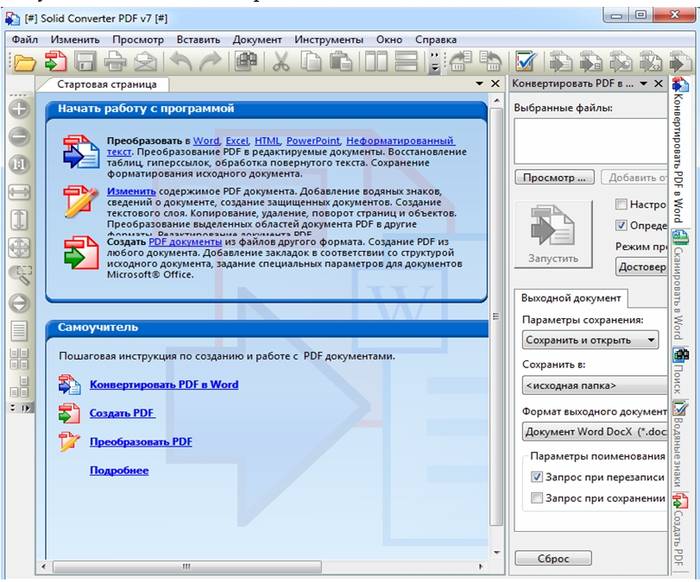
Usluga vam omogućava ne samo da lako konvertujete, već i zatim uređujete materijal po vlastitom nahođenju. Konverzija ovdje je moguća za oba razne vrste dokumenata, te za pojedinačne odabrane fragmente.
Još jedna karakteristika ovog programa je da nakon konverzije ne zahtijeva dalje modifikacije. To znači da dobijate kopiju sa kojom možete raditi šta god želite.
Prvi PDF
Takođe je prilično udoban i koristan program, što vam omogućava da radite ne samo sa tekstovima, već i sa slikama.
Ključne karakteristike:
- sposobnost rada u tri načina rada: kombinovani, precizni i kontinuirani;
- pretvaranje datoteka u slike sa ogroman iznos parametri.
- Ovdje nema ograničenja veličine datoteke;
- jedina mana je što program ne podržava OCR prepoznavanje;
- možete birati sami potrebne stranice za konverziju;
- ažuriran programski interfejs.
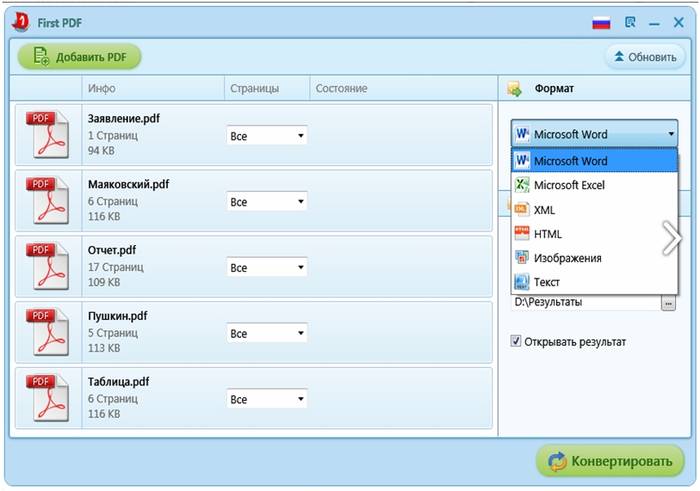
Da biste konvertovali datoteke u ovom programu, prvo morate odabrati potreban fajl i kliknite na dugme “GO”. Proces konverzije ovdje ne traje više od 3 sekunde.
Video: pretvoriti pdf u word
STDU Viewer
Uz pomoć ovog programa više nema potrebe da, nakon što ste primili bilo koji dokument, tražite kako da ga otvorite. Ovo, zapravo, nije program, već preglednik elektronskih dokumenata.
Podržava većinu najpoznatijih i najčešće korištenih formata, uključujući, naravno, mogućnost pretvaranja datoteka u Word format. Jednostavno su vam potrebni fragmenti ili cijeli tekst, a zatim ga kopirajte u međuspremnik.

Ovaj pretvarač može raditi na dva načina:
- brzo pretraživanje - nalazi se odmah na traci sa alatkama (uz njegovu pomoć možete pronaći sljedeću riječ u dokumentu, počevši od trenutne stranice);
- napredna pretraga – program pretražuje sva pojavljivanja upita za pretragu.
- kao rezultat, prikazuje se cijela lista, a vi samo trebate kliknuti na jedan od njenih elemenata da biste otišli na odgovarajuću stranicu na kojoj je ova fraza pronađena.
Pretvarač PDF u Word online
Ne postoji ništa lakše od pretvaranja PDF-a u Word pomoću online usluga. Na primjer, ako trebate skenirati dokument ili čak knjigu za čitanje na tabletu, možete koristiti jedan od ovih pretvarača.

Princip njihovog rada je prilično jednostavan:
- morate odabrati stranice ili fragmente dokumenta i preuzeti ih;
- izaberite jezik za prepoznavanje dokumenata koji predlaže sistem sa kojim ćete raditi;
- Također morate navesti format u kojem želite primiti rezultat konverzije;
- radi praktičnosti, možete kombinovati sve odabrane elemente u jedan dokument;
- nakon toga, samo trebate preuzeti rezultat, a zatim djelovati po vlastitom nahođenju.
Ako uzmete jedan od najčešćih programa Fine Reader Online (većina ostalih ima u osnovi iste funkcije), primijetit ćete da je nakon konverzije, osim tekstova, moguć rad i sa tabelama, slikama i drugim fragmentima.
Nakon toga, možete ih koristiti u drugim dokumentima, kao i ažurirati izvorni fajl. Možete raditi sa dokumentima na 42 jezika, uključujući kineski, japanski i korejski, kao i sa starim knjigama i dokumentima.
PDFOnline
Ovaj program, koji radi na mreži, potpuno je besplatan. Uz njegovu pomoć možete napraviti snimak ekrana stranice i pretvoriti je u potreban format učitavanjem potrebnih dokumenata u sistem.
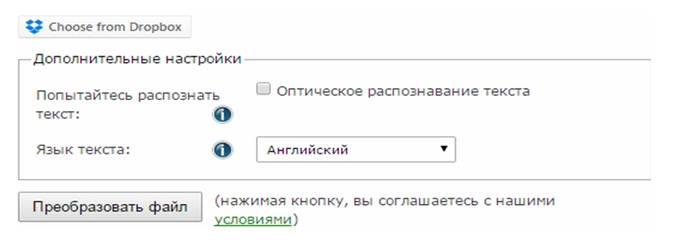
Za rad vam je potrebno:
- otpremite traženi dokument ili njegov fragment;
- nakon toga unesite URL datoteke koju treba pretvoriti u Word;
- Također alternativna opcija je mogućnost izbora između takozvanog „pohranjivanja u oblaku“ za konverziju.
Također morate shvatiti da ovo nije samo pretvarač formata u format.
Uz ovu uslugu imate priliku da:

Pretvorite PDF u Word
Uz njegovu pomoć, možete pretvoriti formate dokumenata ili fragmente koristeći RTF format. Ovaj uslužni program savršeno čuva originalne informacije, uključujući sve slojeve, kao i slike u generiranom dokumentu.
Uz to također imate mogućnost rada u batch modu. Da biste radili, trebate samo datoteku koju ćete konvertirati i samo kliknite na dugme. Rezultat će biti sačuvan u istom folderu kao i originalni fajl prema zadanim postavkama.
Možete ih dodati i po jednostavno povuci i ispusti u prozor ovog programa.

Među glavnim karakteristikama uslužnog programa su sljedeće:
- batch mod;
- podrška komandne linije, kao i PDF 1.5 protokol;
- veličina i broj stranica se podešavaju automatski;
- korištenje šifriranih datoteka;
- konverzija bez tekstualnih blokova.
Pretvaranje u Google disk
Za rad vam je potrebno:

U zaključku, mora se reći da konverzija dokumenata nije ništa natprirodno. Naravno, u određenoj fazi rada sa svakim programom mogu se pojaviti poteškoće, ali njihovo rješavanje neće biti teško.
Za postignuće najbolji rezultat većina najbolja opcija koristit će barem jednom svaku gore opisanu uslugu i lično odrediti koja vam je najpogodnija za rad.
To znači promjenu formata iz jednog u drugi. Na primjer, imamo film u MP4 formatu, i želimo promijeniti format ovog filma u AVI, to znači da želimo konvertirati datoteku u AVI. Isto je i sa audio datotekama, možete pretvoriti datoteku u MP3, ako je na primjer u WMA.
Dakle, u ovoj lekciji ćemo naučiti promijeniti formate video, audio i foto datoteka na razne druge formate koristeći poseban program. Na internetu možete pronaći mnogo takvih programa, neki od njih nemaju prevod na ruski, a neki od ovih programa koštaju da se promijeni format. Ali ipak sam pronašao program koji je na ruskom i potpuno je besplatan, ovaj program, preveden na ruski, zove se Format Factory. Na engleskom se zove Format Factory. Ovaj program treba preuzeti i instalirati.
Preuzmite Format Factory
Poslije Formatirajte program Fabriku smo preuzeli, moramo je instalirati. Postavljanje formata Fabrika se ne razlikuje mnogo od normalna instalacija drugi programi. Pokrenite preuzetu datoteku dvostrukim klikom na nju lijevom tipkom miša. Sada u prvom prozoru koji se pojavi, uklonite nepotrebne kvačice i kliknite "Dalje".

U sljedećem prozoru morate odabrati mapu za instalaciju programa on će se po defaultu instalirati na disk “C” u folderu “; Programske datoteke“Možete napustiti ovaj put, ja ću to učiniti. Dakle, jednostavno kliknite na dugme „Instaliraj“, što na ruskom znači instaliraj.

Program se instalira u roku od nekoliko sekundi.

Nakon instalacije pojavljuje se prozor u kojem ćemo ostaviti oba potvrdna okvira, prvi znači da će se program po završetku instalacije automatski pokrenuti, a drugi je potreban za instaliranje posebnih kodeka koji će nam biti potrebni kada promijeniti formate datoteka. Pa, sada kliknite na dugme „Završi“.

Nakon pritiska na dugme, program je odmah počeo. Ovako izgleda program nakon prvog pokretanja:

Lep ruski interfejs, program je potpuno besplatan, što je takođe veoma važno. Hajde sada da upotrebimo neki primer da vidimo kako u ovom programu možete, recimo, promijeniti video format. želim pretvoriti mkv fajl u avi-u, pogledajmo ceo proces. Otvaram Format Factory i biram “Sve u AVI” u lijevom meniju. To će značiti da će svi sljedeći videozapisi koje odaberem biti konvertirani u AVI format.
Dakle, kliknem na “Sve u AVI-ju”.

U prozoru koji se otvori kliknite na "Datoteka" da biste odabrali datoteke za konverziju.


Ako trebate dodati neki video za konvertiranje, također kliknite na "File" i odaberite ga na svom računalu. Kada ste odabrali sve što je potrebno, kliknite na dugme “OK”.

Videozapis je dodat u red za konverziju da biste ga pokrenuli, kliknite na dugme “Start”. I čekamo da bude promijeniti video format. Ako je težak, konverzija će potrajati dugo.

Kada dostigne 100 posto i konverzija je završena, možete naplatiti gotov video, da biste to učinili potrebno je da kliknete na dugme “Destination folder” i sve datoteke će biti tamo.

Pritisnuo sam ovo dugme i otvorila se fascikla u kojoj se nalazi gotova datoteka. U podešavanjima možete promeniti lokaciju na kojoj želite da sačuvate datoteke.

Isto je i sa muzikom. Recimo da imamo neke pjesme koje želimo pretvoriti uMP3. Da biste to učinili, otvorite karticu "Audio" u lijevom meniju, a zatim kliknite "Sve u MP3".

Zatim na našem računaru biramo jednu po jednu sve datoteke koje želimo da konvertujemo i kliknemo “OK”. Zatim u samom kliknite na program“Start” i pričekajte dok se datoteke ne konvertuju. Kada je operacija završena, onda spremni fajlovi Možete ga preuzeti i klikom na dugme "Odredišna fascikla".
Inače, nakon završetka svih zadataka, tj. kada se konvertuju svi fajlovi koji se nalaze u redu, u polju za obaveštavanje se pojavljuje nagoveštaj da konvertovanje fajlova zastorom.

U programu Format Factory također možete promijeniti formate slika, na primjer možete pretvoriti uJPG ili u drugim formatima. Program ima puno postavki, ne možete sve ispričati u jednoj lekciji, ali najvažnije je da sam vam rekao kako da konvertujete datoteke, a onda ćete to sami shvatiti, siguran sam.
I to je sve za mene danas! Zbogom svima, sretno i vidimo se uskoro!
Nedavno sam snimio i video lekciju na tu temu, preporučujem da je pogledate kako biste učvrstili stečeno znanje!



